Linux のパスワードを忘れた場合の解決策
多くの友人が Linux システムの root パスワードをよく忘れます。Linux システムが root パスワードを忘れた場合はどうすればよいですか?システムを再インストールしますか?もちろん違います!シングルユーザーモードに入り、root パスワードを変更します。
手順は次のとおりです:
Linuxシステムを再起動します
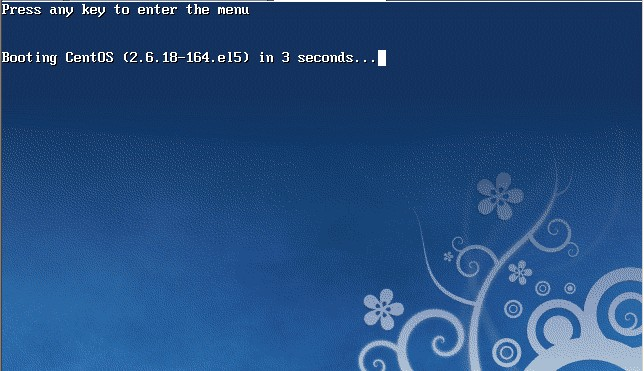
3秒以内にEnterを押すと、次のインターフェイスが表示されます
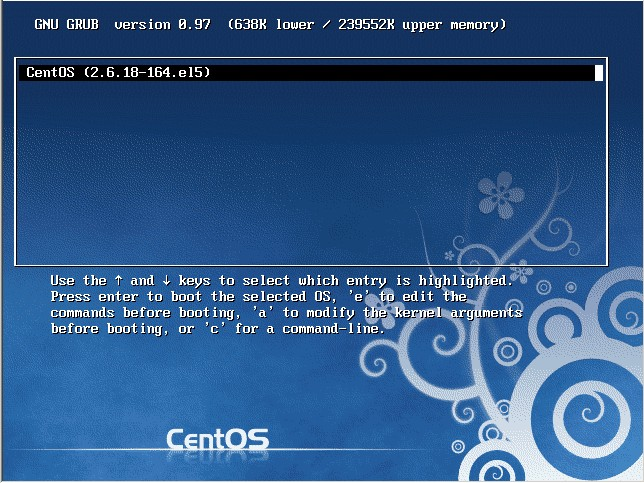
次に、 e
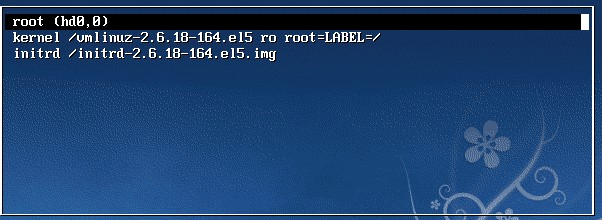
を最後に入力します2行目、スペースがあります。具体的な方法は、下向きのキーを押して2行目に移動し、「e」を押して編集モードに入り
 、最後にシングルを追加してEnterを押します
、最後にシングルを追加してEnterを押します

最後に「b」を押して開始し、起動後にシングルユーザーモードに入ります
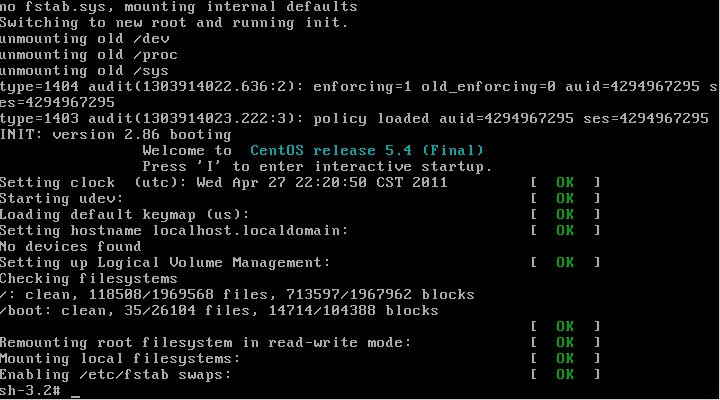
これでシングルユーザーモードに入ったので、rootパスワードを変更できます。パスワードを変更するコマンドは passwd です

【システムインストールCDのレスキューモードを使用します】
レスキューモードは主にシステムに入れない場合に使用されます。たとえば、grub が破損しているか、特定の設定ファイルが誤って変更されています。レスキューモードの使い方は?
CDを起動し、F5を押してレスキューモードに入ります
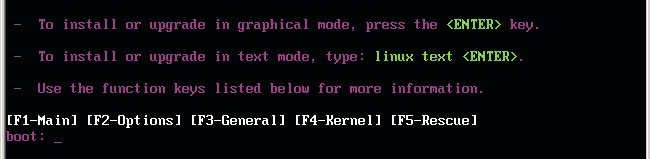
「linuxrescue」と入力してEnterを押します

言語を選択します。著者は英語を選択することをお勧めします
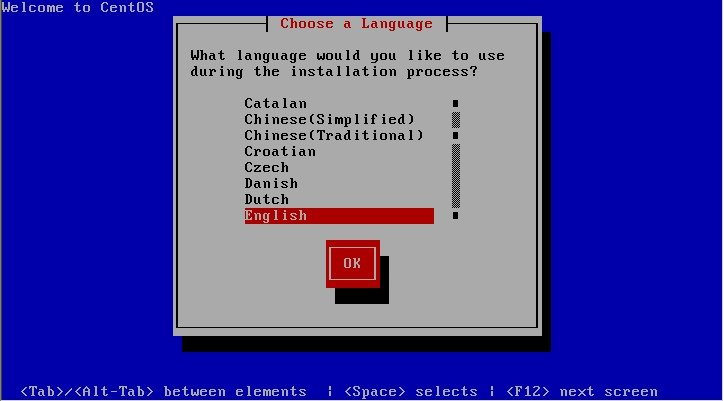
キーボードを選択してください
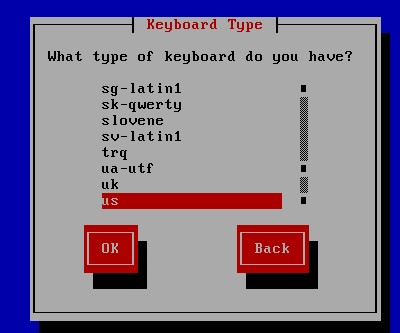
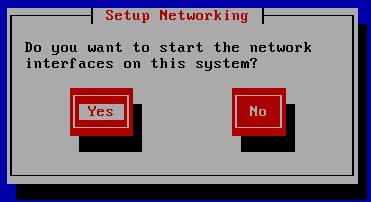
ここでネットワークを有効にするかどうかを尋ねる場合、オンラインでデバッグできる場合があります。 「いいえ」を選択します

ここでは、システムが次に /mnt/sysimage にマウントされることが示されています。
オプションは 3 つあります:
続行は、マウント後に次のステップに進みます。
読み取り専用 読み取り専用としてマウントすると、ファイル システムが破損した場合に、読み取り専用モードでファイル システムへのさらなる損傷を防ぐことができます。
Skip はマウントされず、コマンド ウィンドウ モードに入ります。
ここでは「続行」を選択します。
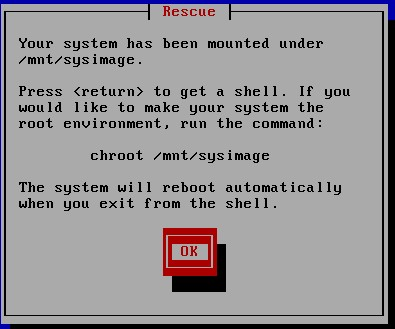
この時点で、システムは /mnt/sysimage にマウントされています。次に Enter を押して chroot /mnt/sysimage と入力して管理者環境に入ります。

ヒント: 実際、レスキュー モードでも root パスワードを変更できます。このレスキュー モードは Windows PE システムに非常に似ています。
chroot /mnt/sysimage/ を実行した後、ls を再度実行して、ディレクトリ構造が元のシステムのディレクトリ構造と同じであることを確認します。
そうです!現在の環境は元のシステム環境とまったく同じです。 exit と入力するか、Ctrl + D を押してこの環境を終了します。次に、ls を見てみましょう。このディレクトリは実際にはレスキュー モードのディレクトリ構造であり、すべてのシステム ファイルは /mnt/sysimage ディレクトリにあります。








